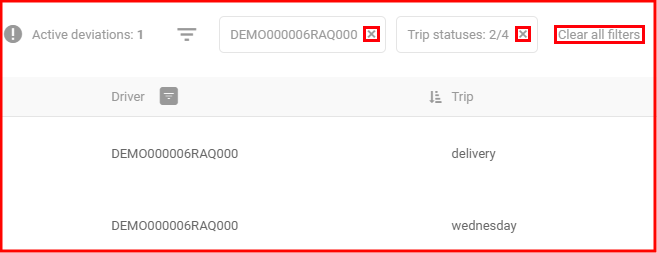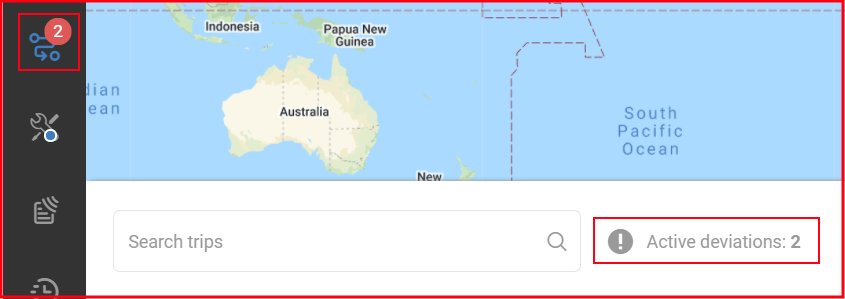Щракнете върху пътуване в списъка с пътувания, за да покажете маршрута на пътуването на картата. В списъка ще видите само пътуванията, които са създадени от вас.
Картата показва маршрута на избраното пътуване в следните категории:
- Прекъсната синя линия – планираният маршрут на пътуването
- Плътна синя линия – действителният маршрут
- Плътна червена линия – действителният маршрут, по който е превишена границата на допустимото отклонение
При задържане на мишката върху пътна точка на картата се показва подробна информация за времето на пристигане, очакваното и действителното разстояние и времето на пътуване.

Списъкът с пътувания предоставя следната информация за пътуванията:
- Превозно средство – превозното средство, определено за пътуването
- Водач – името на водача, назначен за превозното средство
- Пътуване – името на пътуването
- Състояние на пътуването – общото състояние на пътуването
- Текущо местоположение – текущото местоположение на превозното средство
- Времева линия на маршрута – текущото състояние на пътната точка по маршрута
- Време на пристигане – очакваното време на пристигане в следващата точка и текущото състояние на маршрута (рано, навреме, със закъснение)
- Състояние на водача – състоянието на водача (изисква данни от тахографа)
Забележка
Общо могат да се показват само до 7 колони. За да промените кои от тях да се виждат, вижте раздела за настройки на колоните.
Пътуванията могат да имат следните общи състояния:
- Нов

- В процес на изпълнение

- Завършен

- Отменен

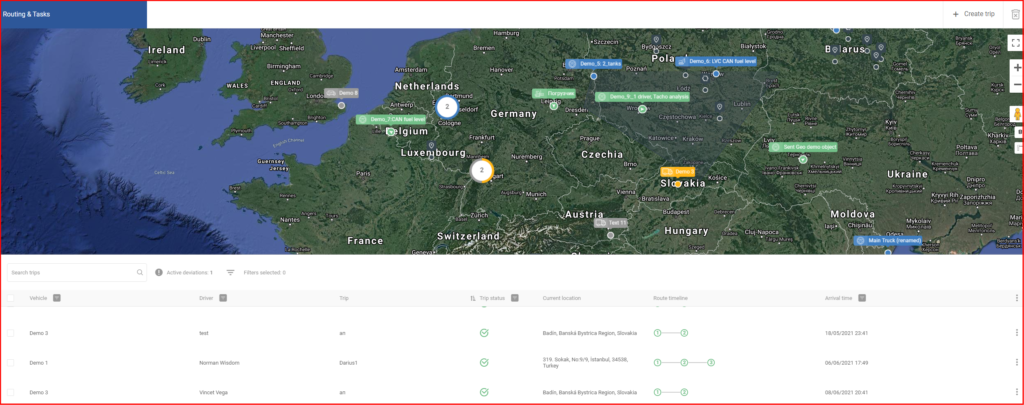
Размерът на списъка с пътувания може да бъде променен, като се задържите върху ръба на списъка с пътувания и използвате стрелките:
- Стрелка нагоре – разширява списъка с пътувания, за да покрие целия екран
- Стрелка надолу – скрива списъка с пътувания
Ако списъкът е разширен/ограничен, щракването върху другата стрелка ще върне размера по подразбиране на списъка с пътувания. Можете да щракнете и да плъзнете ръба на списъка с пътувания, за да го регулирате според нуждите си.
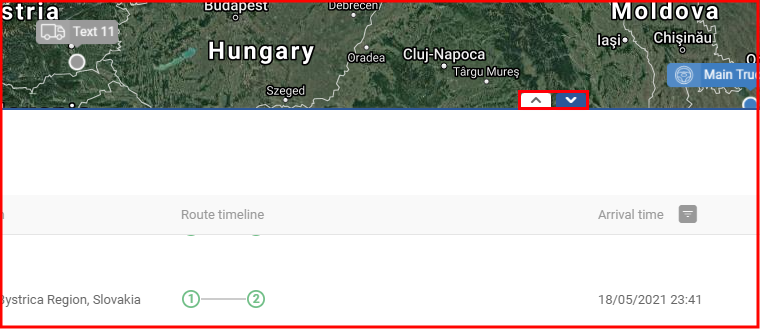
Щракнете върху трите точки вдясно на пътуването, за да отворите обобщението на пътуването или да редактирате/изтриете пътуването.
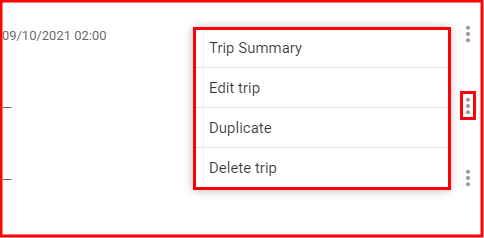
Резюме на пътуването
Обобщението на пътуването показва общ преглед на пътуването и маршрута. То съдържа следната информация за пътуването:
- Общо състояние
- Бутон за промяна на състоянието
- Време на пристигане
- Заглавие на пътуването
- Превозно средство
- Шофьор
- Планирано разстояние на пътуването
- Отклонено разстояние
- Действително разстояние на пътуването
- Планирано време за пътуване
- Бележки
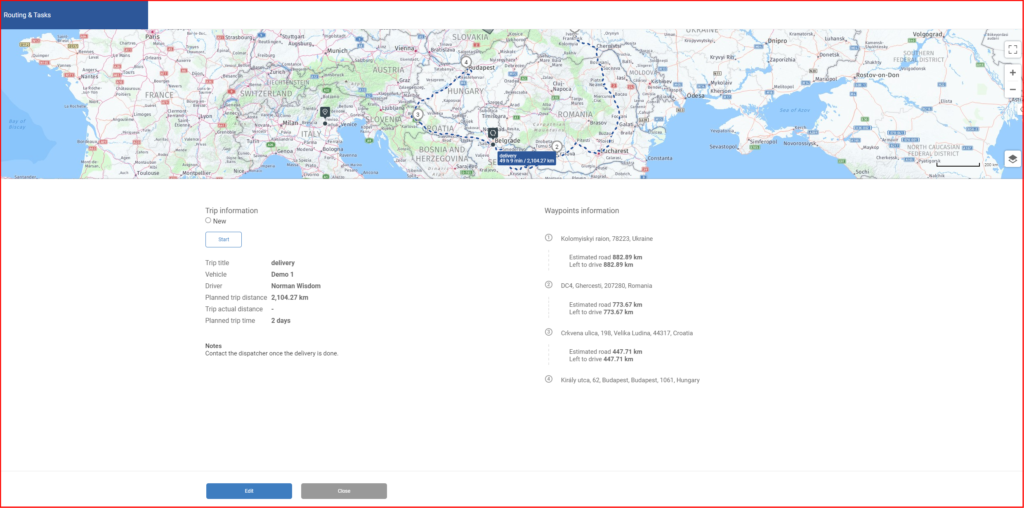
Информацията за пътните точки показва местоположението и завършването на всяка точка, както и планираното време за доставка. Очакваният път и оставащото разстояние за изминаване също се показват под всяка междинна точка. Щракването върху адреса на пътната точка ще я разшири, за да видите добавените бележки. При задържане на мишката върху пътна точка се показва бутонът Done (Готово), за да маркирате пътната точка като завършена.
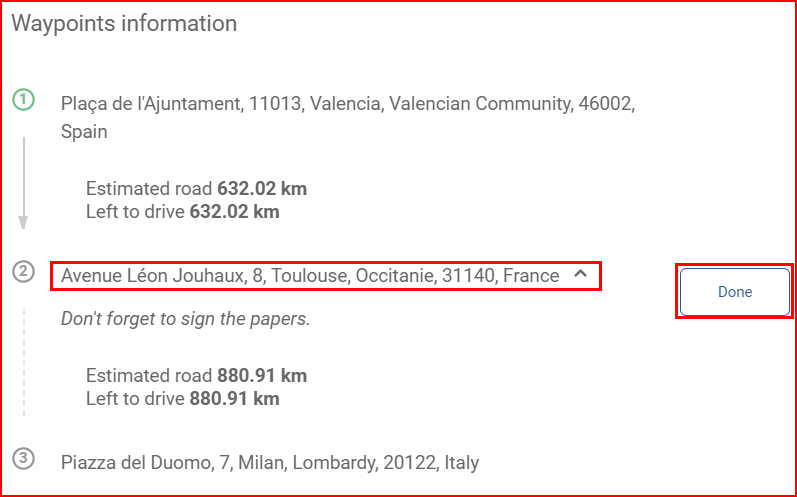
Редактиране на пътувания
Пътуванията могат да се редактират от:
- Кликване върху Редактиране на пътуване, след като сте кликнали върху трите точки до дадено пътуване
- Щракване върху Редактиране в обобщението на пътуването
Пътуванията се редактират по същия начин, по който са създадени. Можете да добавите допълнителни точки или да изберете различен маршрут, ако има нужда от това. След като редактирате, щракнете върху Запази, за да запазите промените, или върху Затвори, за да се върнете към списъка с пътувания, без да ги запазвате.
Забележка
Не можете да редактирате завършени/отменени пътувания.
Изтриване на пътувания
Пътуванията могат да бъдат изтрити чрез:
- Поставяне на отметка в квадратчето до пътуването, което искате да изтриете, и щракване върху иконата за изтриване в горния десен ъгъл на прозореца. С поставянето на отметка в квадратчето в горния ред се избират всички пътувания.
- Щракване върху Изтриване на пътуване след щракване върху трите точки до пътуване.
Забележка
Пътувания, които са в процес на изпълнение, не могат да бъдат изтрити.
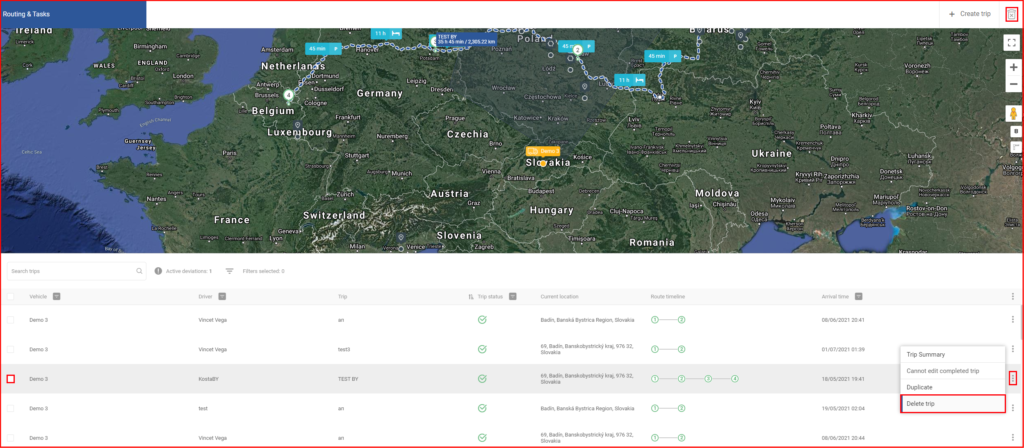
Настройки на колоната
Могат да се показват до 7 колони едновременно. За да добавите/премахнете колони, щракнете върху трите точки в горната част на таблицата за пътувания.
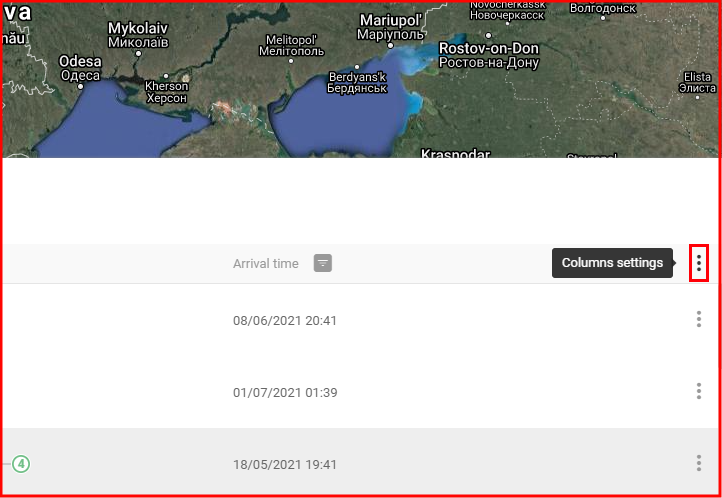
Изберете колони, като щракнете върху тях в списъка вляво. След като добавите елемент, той ще се появи в списъка вдясно. Тук те могат да бъдат пренареждани чрез плъзгане нагоре или надолу и изтривани чрез щракване върху иконата X. За да приложите промените, щракнете върху Потвърди.
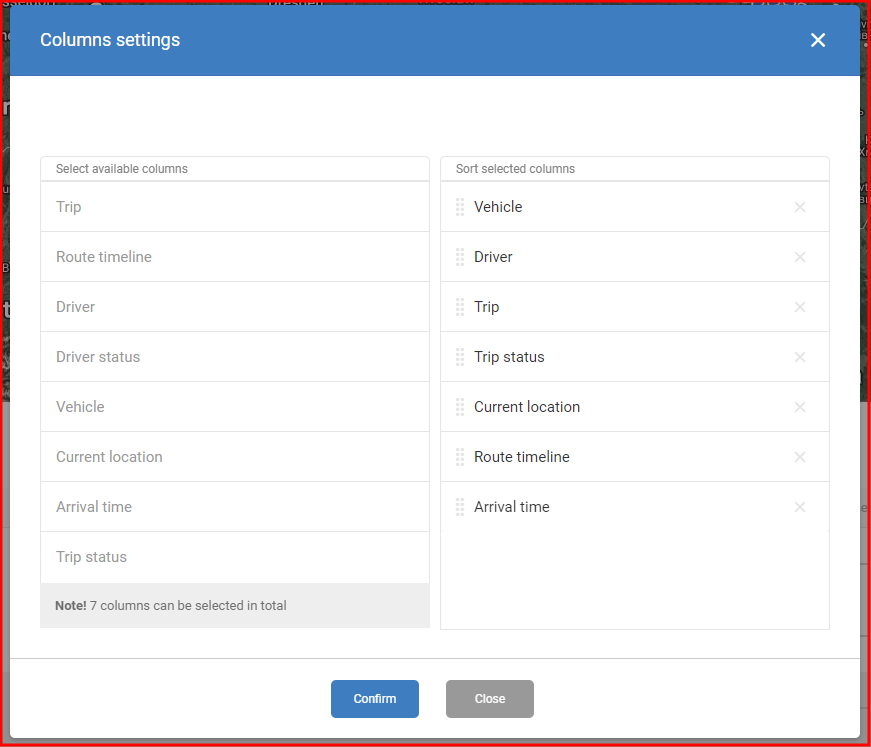
Търсене на пътувания
Използвайте лентата за търсене, за да филтрирате пътувания, съдържащи въведени ключови думи. Тази функция ще използва филтрите, ако са приложени такива, и няма да търси извън техния обхват. Търсенето се извършва само в колоната с името на пътуването, а не в други колони.
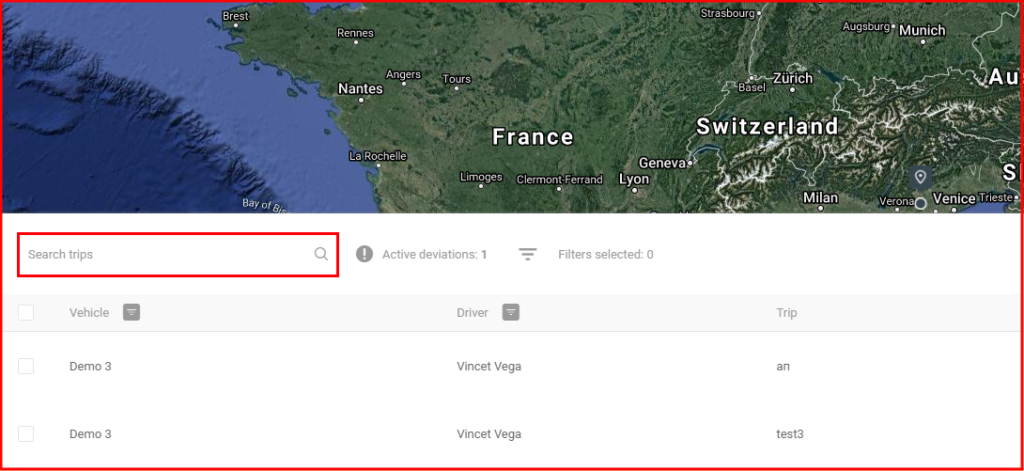
Active deviations
The total number of currently deviating drivers is displayed next to the search bar and a red circle notification in the main menu.
Филтриране на пътувания
Следните колони на списъка с пътувания имат филтри:
| Колона | Вид(и) на филтъра |
| Пътуване | Сортиране по низходящ/нарастващ ред |
| Шофьор | Сортиране по низходящ/нарастващ ред Покажете само пътуванията, възложени на избрани водачи |
| Състояние на водача | Показване само на пътувания с избрания статус на водача |
| Превозно средство | Сортиране по низходящ/нарастващ ред Показва само пътувания, назначени на избрани превозни средства |
| Време на пристигане | Сортиране по низходящ/нарастващ ред Показва само пътувания с избрания час на пристигане |
| Състояние на пътуването | Сортиране по низходящ/нарастващ ред Показва само пътувания с избрания статус на пътуване |
Сортирайте колоните, като щракнете върху името на колоната. Само една колона може да бъде сортирана в даден момент. След сортиране икона показва приложения ред на сортиране.
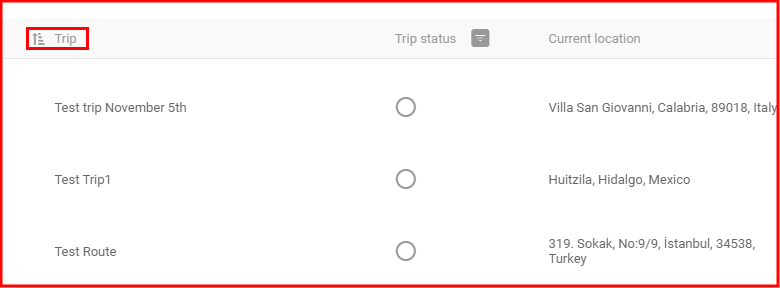
Филтрирайте пътуванията, като щракнете върху иконата на филтъра, която се появява при задържане на мишката върху името на колоната. Към една и съща колона могат да се прилагат както сортиране, така и филтриране.
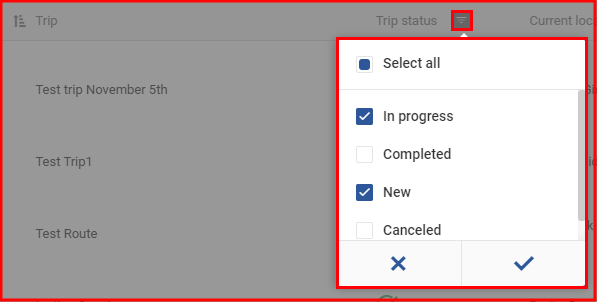
Приложените филтри са изброени в началото на списъка с пътувания. За да изтриете отделен филтър, щракнете върху X. За да изтриете всички филтри, щракнете върху Изчисти всички филтри.